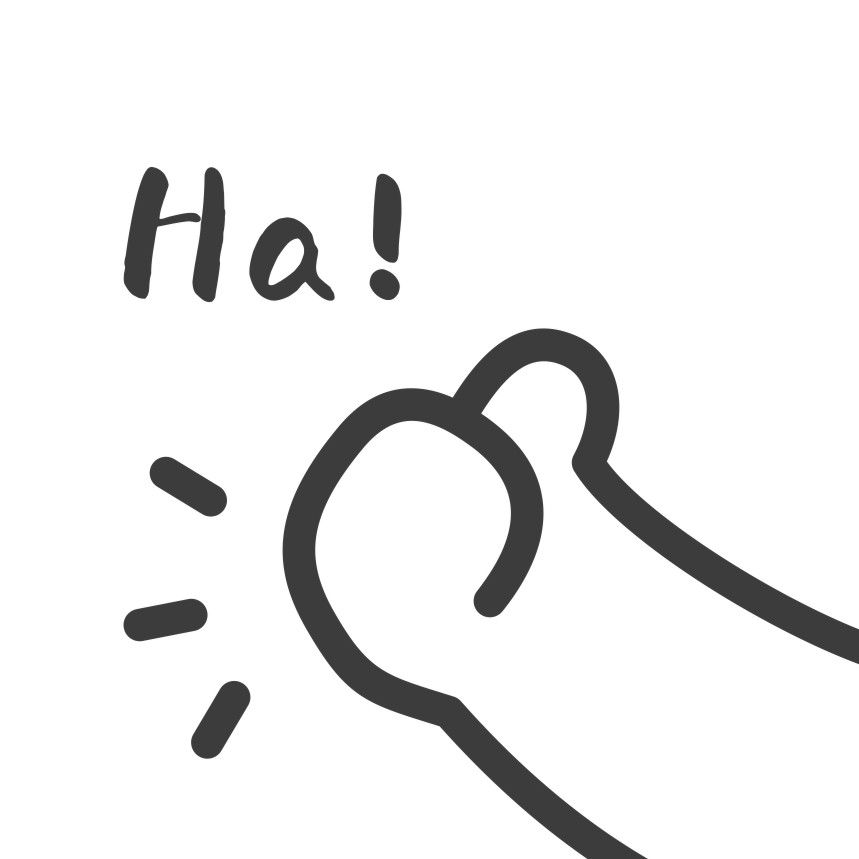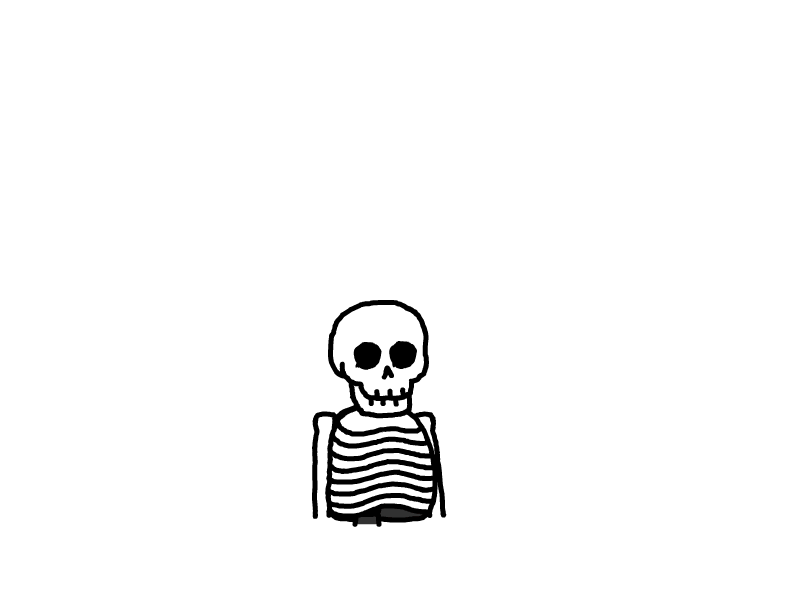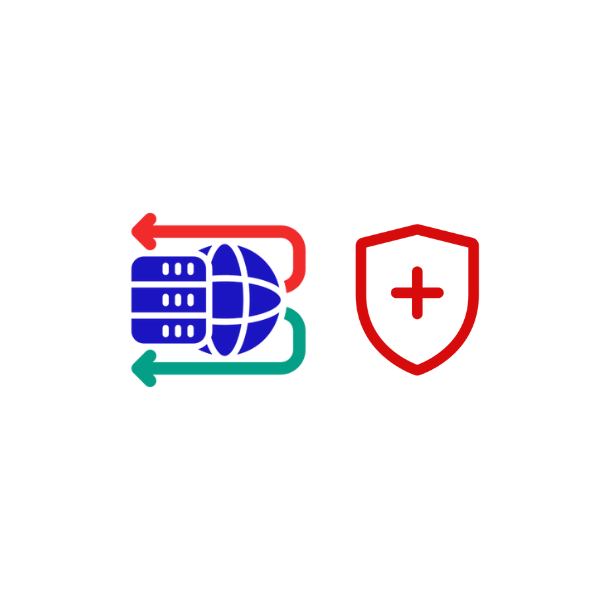
FRP内网穿透教程2:HTTPS安全访问你的NAS端web服务
背景
上一期我们讲解了如何如何利用FRP实现内网穿透。
文章一出来,群里就收到了小伙伴的留言,希望可以https安全访问。
这一期我就说下https安全访问的解决方案。
想要安全访问就要SSL证书。涉及到反向代理。
我的方案是在云服务器安装Openresty,设置反向代理。
话不多说,跟着我一步步操作吧。
教程开始
域名解析设置
你想要https访问,肯定得需要一个域名啦。
还是以我的calibre服务为例。端口8083
我现在在域名解析这里,设置一下域名A记录,指向云服务器,名称就是calibre1
完整访问域名就是 calibre1.alick.top
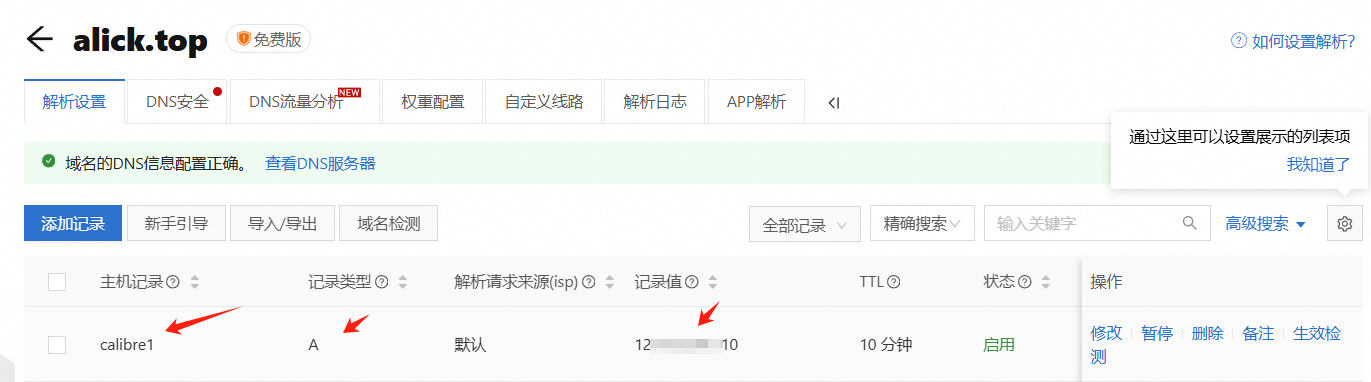
大家各自是什么服务商,去各自后台去解析。都是差不多的。
云服务器安装openresty
上期我的在云服务器安装FRPS服务端的时候,就已经安装了1panel了。
1panel真实个好东西,在1panel里,还可以安装Openresty进行反向代理设置。
点击应用商店,web服务器,可以看到。点击安装即可。
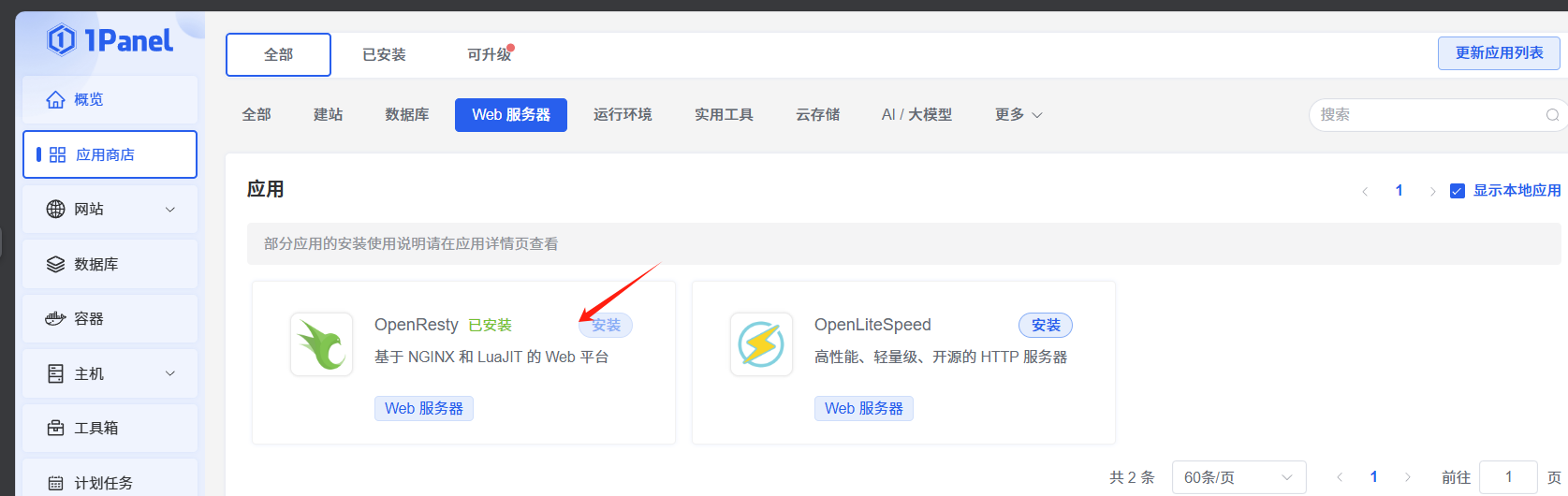
这次直接使用80 443 端口,后续域名访问直接免端口直接内网穿透,非常方便
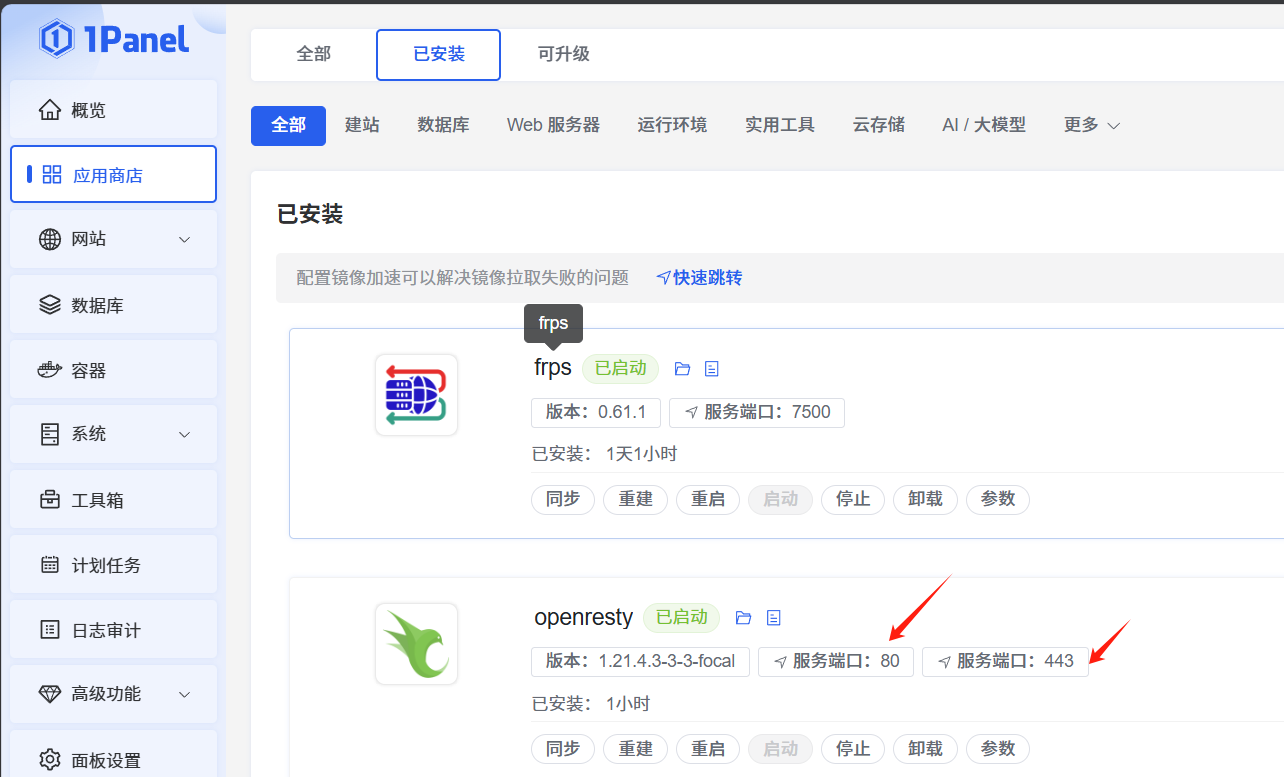
不会设置反向代理的可以看我之前的文章,在那篇文章里,是专门讲反向代理的,讲的很细。这里我就不重复讲解了。
SSL证书的安装
想要安装证书,可以先设置DNS账户,完了直接拉取即可
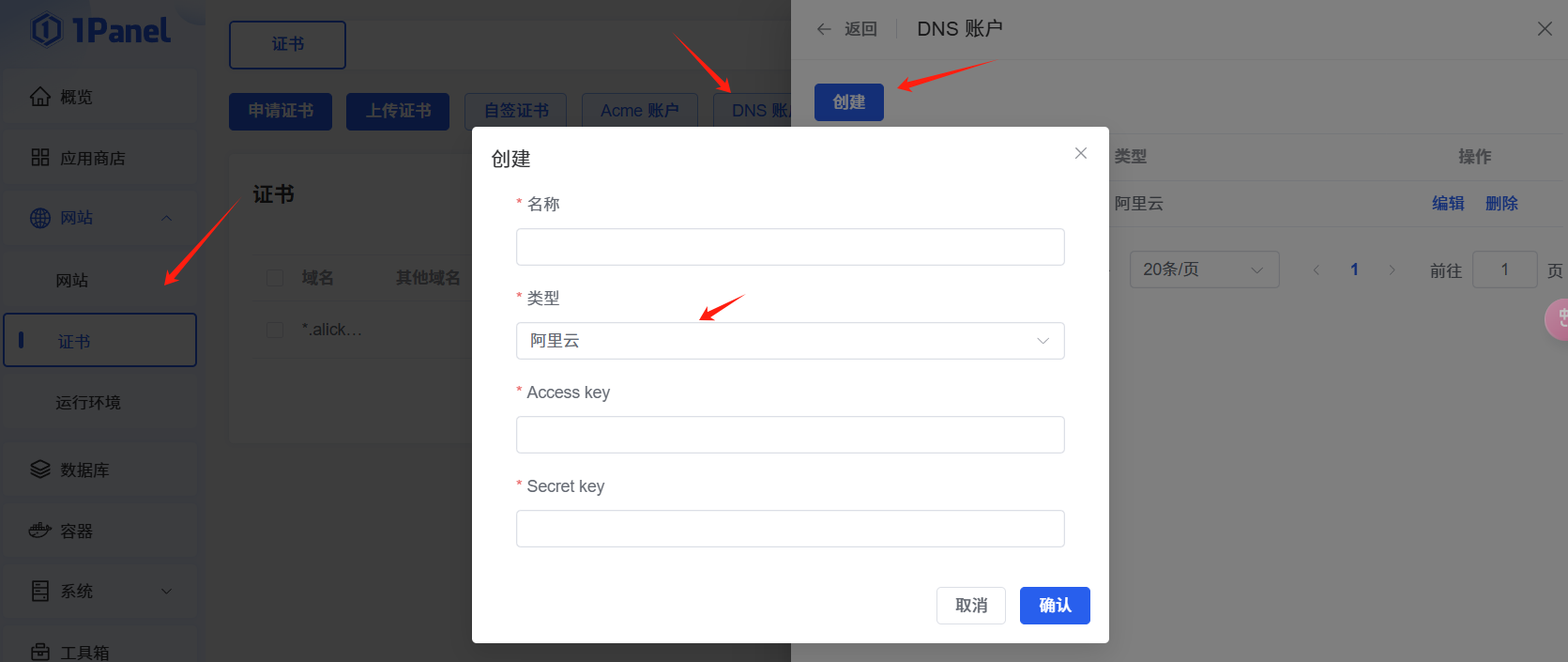
设置反向代理
既然SSL证书ok了,域名也解析成功了,现在可以设置反向代理了。
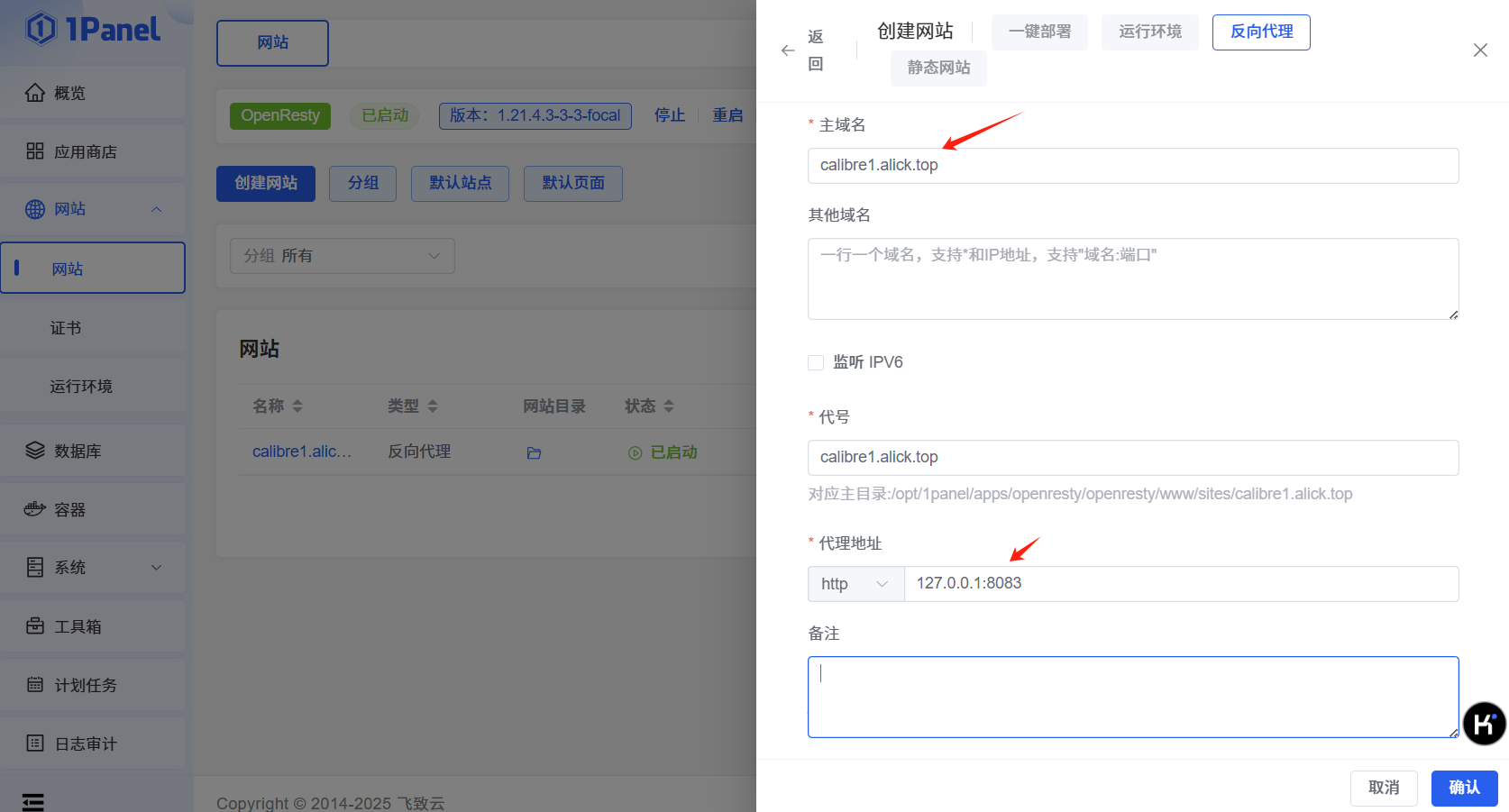
这里我解释下反向代理的意义。
设置好之后,利用域名访问=服务器本机访问=云服务器IP访问
所以域名直接=云服务器:ip访问,这里域名为什么不加端口,因为我openresty安装的时候就是 80 443 端口,是默认跳转的。
开启https即可
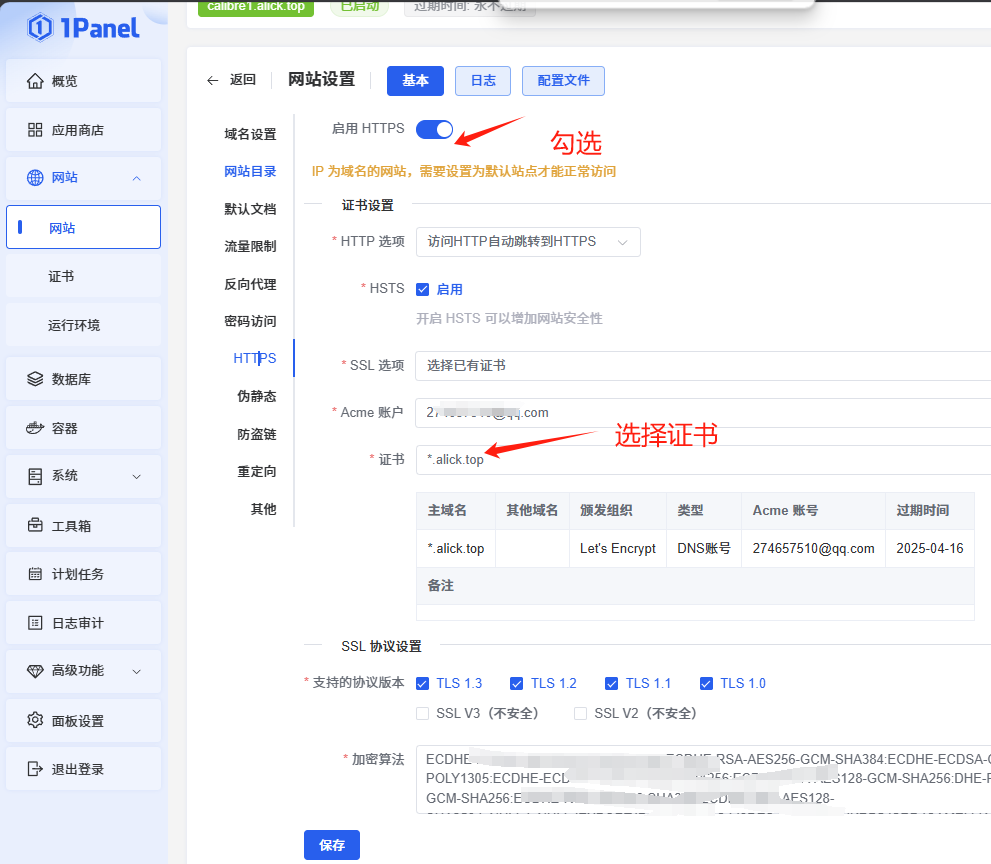
访问测试
测试域名 calibre1.alick.top
目的访问 NAS中的calibre web服务,端口8083
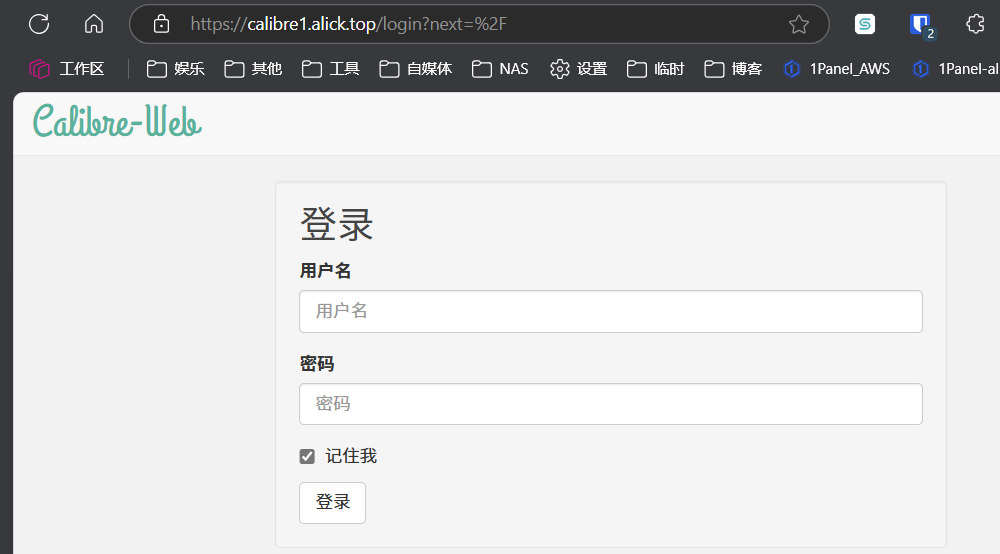
完美解决。
写在最后
本篇教程,是之前[[FRP内网穿透教程:没有公网IP也能轻松访问NAS]]教程的补充。
目的是https访问。好了你学费了吗?